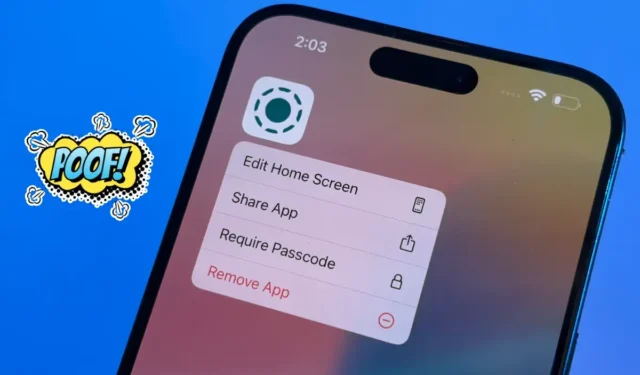
Molti di noi si sono trovati nella situazione in cui abbiamo dovuto tenere nascoste alcune app sui nostri iPhone. Che si tratti di un’app per lo shopping a cui i bambini non dovrebbero accedere, di un’app di incontri che preferisci tenere nascosta o di applicazioni aziendali che richiedono riservatezza, iOS 18 di Apple offre nuove funzionalità per nascondere le app sui dispositivi iPhone compatibili.

Ma ci sono vulnerabilità in questa funzionalità? E per quanto riguarda i widget o le notifiche? Altri possono individuare l’app tramite Cerca, Impostazioni o Siri? Quali sono i passaggi per accedere a un’app nascosta? In questa guida, esploreremo in modo completo tutti gli aspetti della funzionalità delle app nascoste in iOS 18, incluso come nascondere e mostrare le app e quali implicazioni ha sul tuo dispositivo.
Come nascondere le app su iPhone in iOS 18
Quando scegli di nascondere un’app sul tuo iPhone, non solo viene nascosta alla vista, ma viene anche protetta con il passcode del tuo iPhone o con l’autenticazione biometrica (Face ID o Touch ID). Prima di procedere, assicurati di aver impostato il passcode o la sicurezza biometrica sul tuo dispositivo.
Ecco come nascondere un’app:
- Premi a lungo l’icona dell’app che desideri nascondere nella schermata iniziale.
- Seleziona Richiedi Face ID dal menu delle azioni rapide.
- Tocca Nascondi e richiedi passcode/Face ID/Touch ID nel pop-up.
- Infine, tocca Nascondi app per confermare la tua scelta.



Puoi nascondere più app sul tuo iPhone; tuttavia, tieni presente che le app di sistema come Impostazioni, Orologio, Meteo, Diario o Fitness non possono essere nascoste.
Per accedere alle tue app nascoste:
- Vai alla Libreria app , scorri fino in fondo e tocca la cartella Nascosta .
- Per accedere alle app nascoste archiviate in questa cartella, esegui l’autenticazione tramite Face ID , Touch ID o il tuo passcode.



In particolare, la cartella Hidden apparirà sempre anche quando non è nascosta alcuna app. Pertanto, non è certo se le app nascoste esistano sull’iPhone di un utente.
Cosa succede quando nascondi le app su iPhone
Quando decidi di nascondere un’app in iOS 18, non si verifica solo la sua rimozione dalla schermata iniziale. Dietro le quinte, vengono avviati diversi processi per garantire la massima privacy e sicurezza. L’app diventa completamente nascosta per proteggerla dalla scoperta accidentale.
Ecco cosa succede quando nascondi un’app:
- Le notifiche sono disabilitate : nascondere un’app disattiva automaticamente tutte le sue notifiche. Ciò significa che non verranno visualizzati avvisi, banner o badge, indipendentemente dal fatto che il telefono sia bloccato o sbloccato, assicurando che gli altri non vedano informazioni relative all’app.
- I widget vengono rimossi : tutti i widget associati all’app nascosta verranno rimossi immediatamente sia dalla schermata iniziale che dalla pagina dei widget, senza lasciare alcuna traccia visibile dell’app sul dispositivo.
- L’app non apparirà nella ricerca : le app nascoste sono completamente escluse dalla ricerca Spotlight, dai suggerimenti di Siri e persino dalle ricerche nella Libreria app. Pertanto, gli altri non possono imbattersi in esse digitando parole chiave.
- L’app è nascosta da Impostazioni : in genere, tutte le app sono accessibili tramite Impostazioni > App; tuttavia, le app nascoste non compaiono in quell’elenco. Ciò aumenta la privacy impedendo l’accesso a qualsiasi impostazione relativa all’app.
Come regolare le impostazioni per le app nascoste?
Per modificare le impostazioni per le app nascoste:
- Vai su Impostazioni > App e scorri verso il basso.
- Seleziona l’ opzione App nascoste che si trova in basso.
- Per visualizzare l’elenco delle app nascoste, dovrai autenticarti tramite Face ID, Touch ID o passcode.
- Da questo punto, puoi modificare le impostazioni di queste app. Tuttavia, non puoi abilitare le notifiche o renderle visibili nella ricerca finché non svelerai completamente l’app.



Scappatoia
Esiste un modo potenziale per determinare se sul tuo iPhone sono presenti app nascoste: tramite l’App Store. Le app nascoste verranno visualizzate come installate e mostreranno un pulsante Apri nell’App Store. Sebbene l’autenticazione sia necessaria per avviare l’app, ciò indica comunque che un utente ha l’app installata.
Soluzione: blocca l’applicazione dell’App Store per chiudere eventuali falle.



Come mostrare le app nascoste su iPhone
Se decidi di mostrare un’app:
- Vai alla cartella Nascosta nella Libreria app.
- Autenticazione tramite Face ID, Touch ID o passcode.
- Tieni premuta l’app e seleziona “Non richiedere passcode/Face ID/Touch ID” per visualizzarla.
- Sarà necessario autenticarsi nuovamente tramite il codice di accesso o i dati biometrici.



Una volta che hai riattivato un’app, questa verrà ripristinata nella Libreria app, non necessariamente nella sua posizione precedente nella schermata iniziale. Puoi aggiungerla di nuovo manualmente alla schermata iniziale o accedervi tramite Ricerca Spotlight o Suggerimenti Siri . Inoltre, le impostazioni dell’app, incluse le notifiche, torneranno automaticamente al loro stato originale, senza richiedere ulteriori modifiche.
9 funzionalità che ho amato in iOS 18 e 7 che non hanno colto nel segno




Lascia un commento